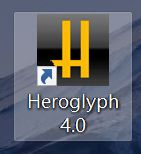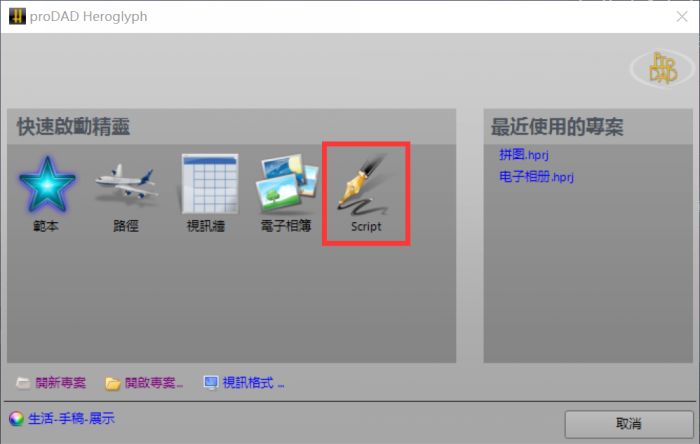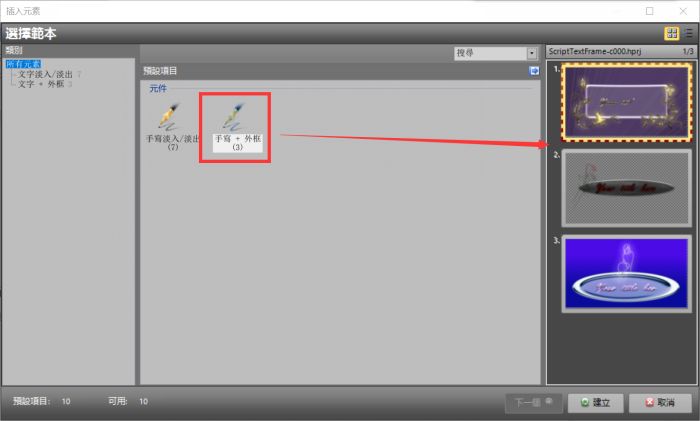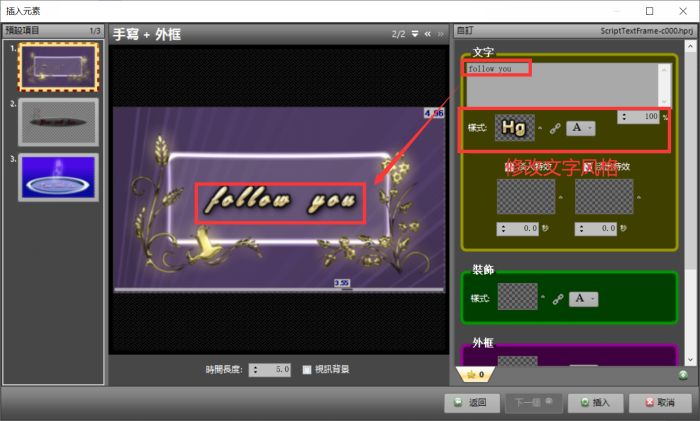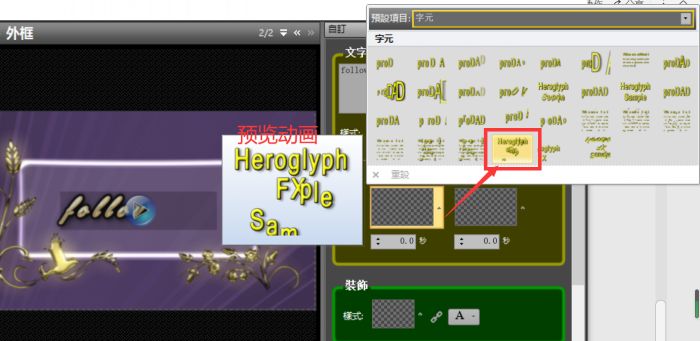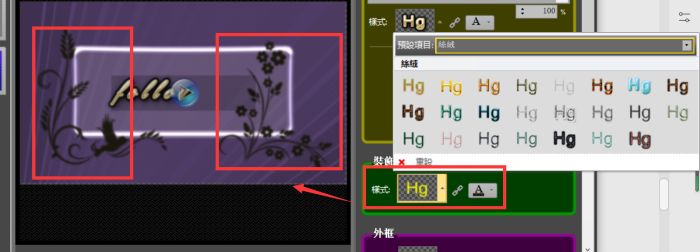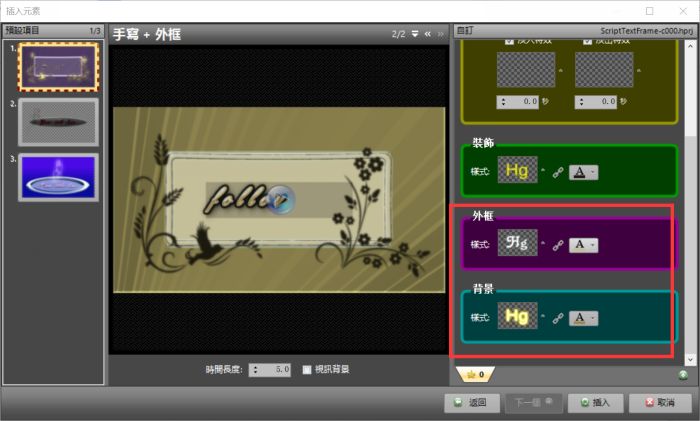在proDAD Heroglyph中制作文字手写动画
发布时间:2021-01-05 11: 40: 09
ProDAD是专注于视频稳定和编辑的系列软件,包含多款主要功能各有特色的视频编辑软件,我们今天要讲的就是其中的字幕条和动画编辑软件:Heroglyph。
Heroglyph可以用来制作一些简单的动画,比如路线动画、电子相册集动画、文字手写动画等,为用户实现了从灵感到成品的需求,同时它简单易上手的操作也为更多新用户提供了可能。
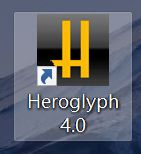 图1:proDAD Heroglyph软件图标
图1:proDAD Heroglyph软件图标接下来小编就和大家分享一下如何使用proDAD Heroglyph制作文字手写动画,也就是我们经常说到的动态艺术字。
一、选择项目
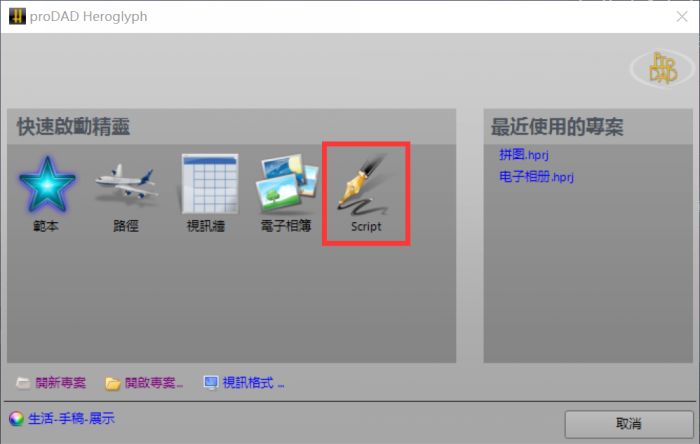 图2:选择项目类型
图2:选择项目类型在软件的开始页面,用几种项目类型可供大家选择,包括路径动画、照片墙制作、电子相册和文字手写动画,我们点击选择最后一个类型“script”,进入项目制作窗口。
二、开始制作
1.选择范本
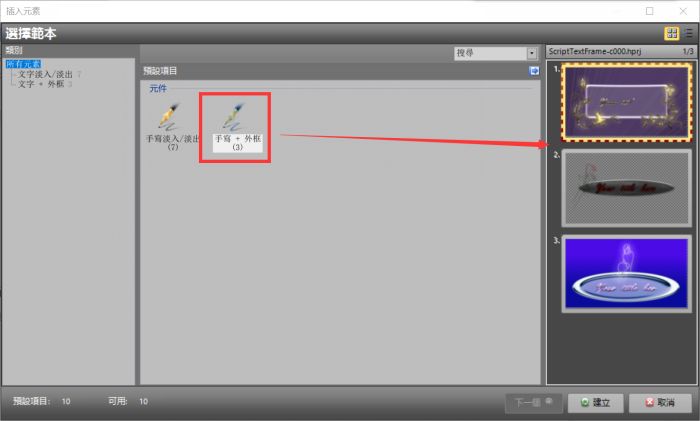 图3:模板选择
图3:模板选择在这一步我们需要选择要使用的范本是哪一种,可以是文字淡入淡出效果的范本,也可以是文字加外框的范本,每类范本中都有多个具体的美术类型,可以再加选择。
2.编辑文字
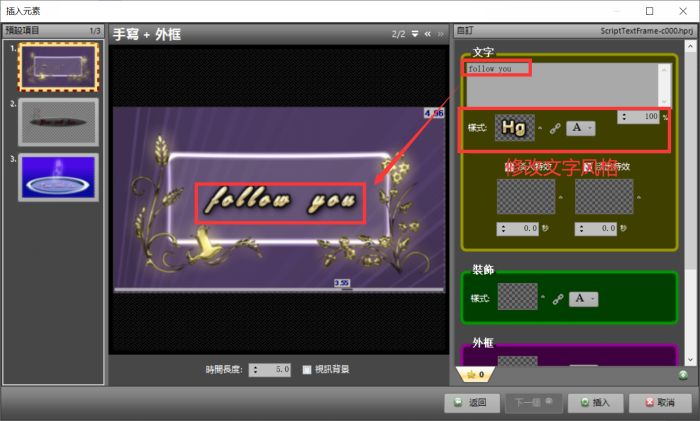 图4:编辑文字内容
图4:编辑文字内容在右侧的输入框内输入文字,新的文字将会代替模板中的原有文字,文字的风格、颜色、大小也可以进行修改。
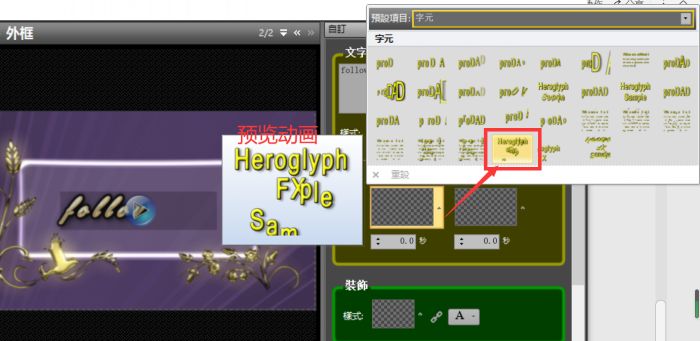 图5:淡入淡出效果设置
图5:淡入淡出效果设置制作文字的手写动画时,较为重要的一点就是淡入淡出效果的设置,合理运用这一效果可以为动画增加吸睛能力。
点击效果右侧的展开按钮,可以看到软件为用户准备的多种类型的淡化效果,光标移动到效果上时,会出现这个效果的预览动画,根据需要选择一款即可。
同时,淡化时间的设置也值得注意一下,过长或过短都可能影响动画成型后的效果。
3.装饰物件
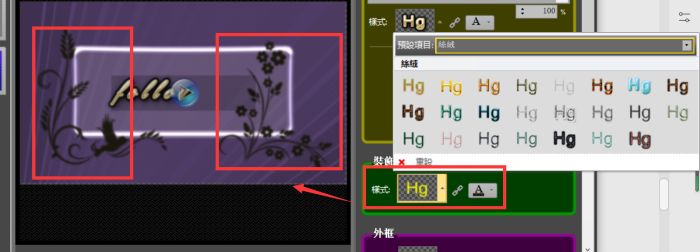 图6:装饰物件设计
图6:装饰物件设计装饰物件指的是模板动画中起装饰作用的物件,在小编选择的模板中,装饰物件就是文字外框两侧的花束。
我们可以根据喜好设置这些物件的样式风格和色彩,不同的样式选择会给物件带来不一样的花纹和线条风格,综合色彩设置,您可以设计出令自己满意的装饰物件。
4.外框和背景
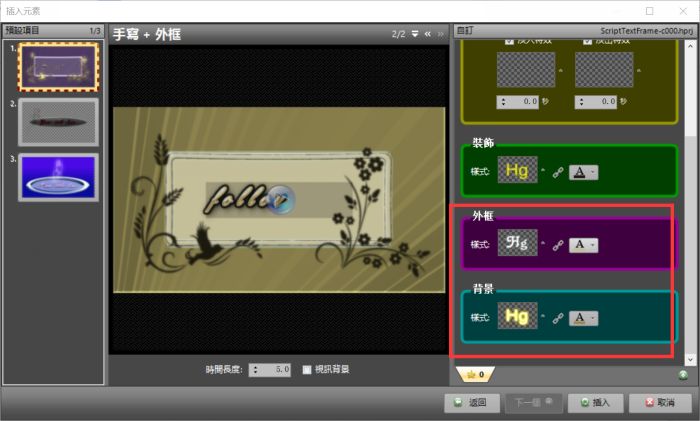 图7:外框和背景设计
图7:外框和背景设计文字外框和动画背景也是需要设计的内容,二者的设计要与文字、装饰物件的设计相结合来考虑,平衡每个设计点后搭配出来的画面才是最合适的。
外框和背景的设计和物件设计类似,都是样式风格和颜色的选择,在设计时注意外框的颜色实际上设置的是文字框内的填充色,再根据用户喜好搭配就好啦。
图7就是小编设置完成后的画面。
这样,一个简单的文字动画的制作步骤就结束了,非常简单,希望小编的分享可以对大家有所帮助哦!
如果您对Heroglyph或其他proDAD系列软件感兴趣,欢迎进入proDAD教程页查看更多软件资讯和操作分享。
作者:参商
展开阅读全文
︾
读者也访问过这里: